Error de actualización de Windows Error de la base de datos de actualización de Windows detectado Se solucionó
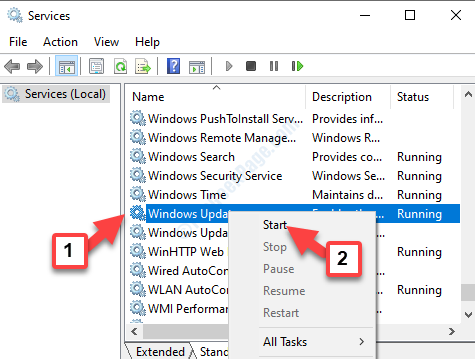
- 2088
- 524
- Adriana Tórrez
Windows Update es como un servicio que ayuda a mantener su ventana al sistema operativo actualizado con las últimas características, parches de seguridad, correcciones de errores, últimos controladores y más. Este servicio ha estado disponible para todos los Windows OS desde Windows 98. No hay un requisito especial para ello. Todo lo que necesita es un sistema operativo funcional y una conectividad de red para descargar e instalar las aplicaciones.
Sin embargo, Windows Update viene con su conjunto de problemas. A menudo se ve afectado por errores y puede arrojar errores aleatorios, evitando que continúe con la descarga e instalación. Si se deja desatendido, la actualización nunca se completará y su sistema puede comenzar a enfrentar los retrasos e incluso corromperzarse. Por lo tanto, es importante corregir el error o los problemas.
Por ejemplo, a menudo puede encontrar este error de actualización de Windows ",Error de base de datos potencial de Windows Update detectado". Este error aparece al usar el solucionador de problemas de Windows Update para archivos de sistema dañados, o cuando la actualización de Windows no puede conectarse a la carpeta de Windows en la unidad C. Si bien no hay otras causas conocidas por este error, lo bueno es que se puede solucionar.
Veamos como.
Solución: al deshabilitar y habilitar el servicio de actualización de Windows
Paso 1: Ve a la Comenzar botón en su escritorio y escriba Servicios En el campo de búsqueda.
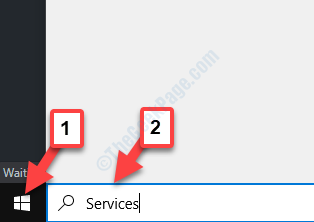
Paso 2: Haga clic a la izquierda en el resultado para abrir el Supervisor ventana.
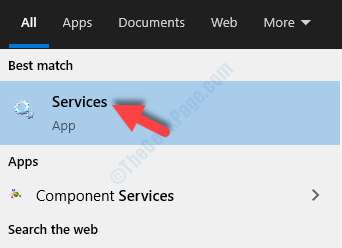
Paso 3: En el Servicios ventana, ve al lado derecho y busca actualizacion de Windows en la lista.
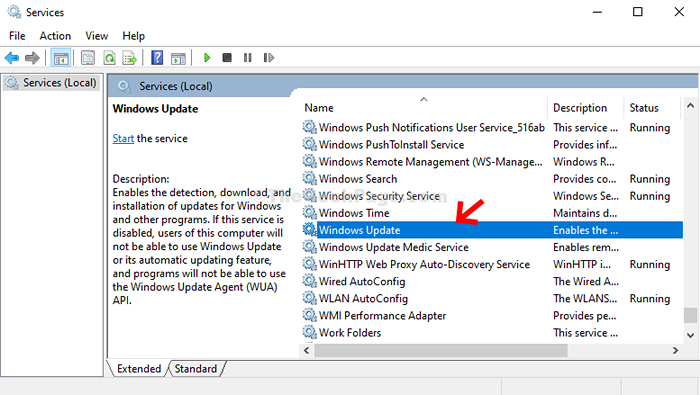
Etapa 4: Hacer clic derecho en actualizacion de Windows y seleccionar Detener Desde el menú de clic derecho.
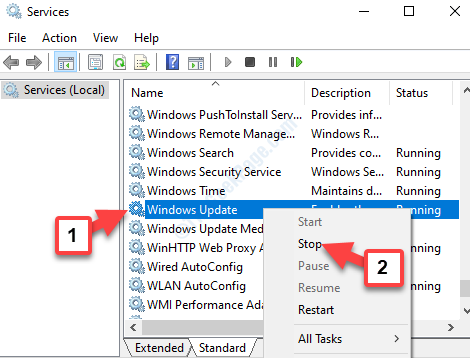
Paso 5: Ahora presione el Ganar + e teclas juntas en su teclado para abrir el Explorador de archivos.
Paso 6: Ahora, en el lado izquierdo del Explorador de archivos ventana, encontrar Esta PC y hacer clic con la izquierda en él.
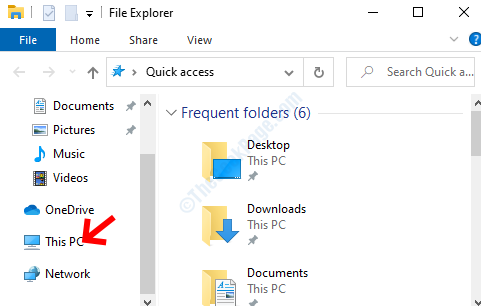
Paso 7: A continuación, ve al lado derecho del Explorador de archivos ventana, desplácese hacia abajo y busque C conducir (Disco local (C :)). Haga doble clic para abrirlo.
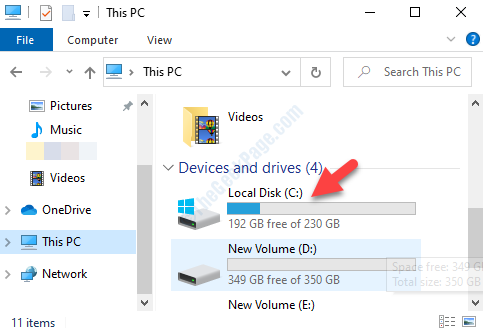
Paso 8: Ahora, siga el camino a continuación para alcanzar el Almacén de datos carpeta:
C: \ Windows \ SoftwareDistribution \ DataStore
Paso 9: Una vez que llegas a la Almacén de datos carpeta, presione Ctrl + A teclas juntas en su teclado para seleccionar todos los archivos en él y presione el Borrar botón.
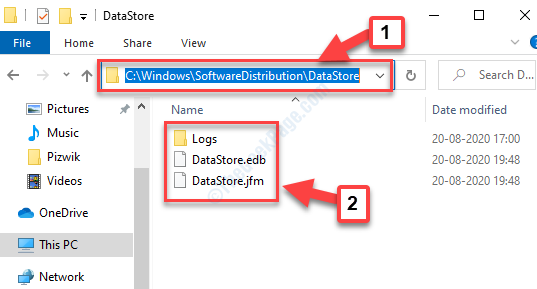
Paso 10: Ahora, salga del Explorador de archivos, y volver al Gerente de servicios ventana. Ve a la actualizacion de Windows servicio nuevamente, haga clic con el botón derecho y esta vez seleccione el Comenzar botón para comenzar el servicio hacia atrás.
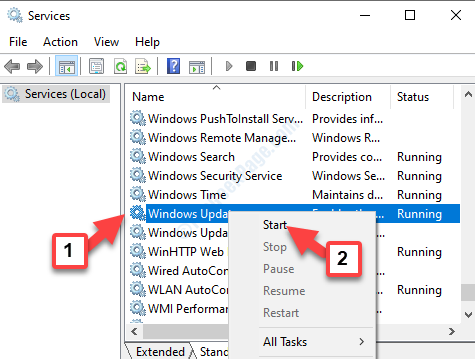
Eso es todo. Su servicio de actualización de Windows está en funcionamiento y ahora puede continuar descargando e instalando las actualizaciones sin ningún error que aparezca.
- « Las aplicaciones de Microsoft Store no se actualizan automáticamente en Windows 10/11 Fix
- Cómo corregir 0x3a98 Error en Windows 10 »

